Einführung
Versionskontrolle ist für die effiziente Verwaltung, Nachverfolgung und Zusammenarbeit bei R-Projekten unerlässlich. Durch die Integration von Git in Visual Studio Code (VSCode) optimieren Sie Ihren R-Programmier-Workflow und ermöglichen eine einfache Zusammenarbeit, Verlaufsverfolgung und Konfliktverwaltung.
In diesem Leitfaden lernen Sie die Grundlagen der Verwendung von Git mit Ihren R-Projekten in VSCode kennen und sorgen so für eine produktive und nahtlose Erfahrung.
Warum Git für R-Projekte verwenden?
Die Integration von Git in Ihren R-Workflow bietet erhebliche Vorteile:
- Änderungen nachverfolgen: Führen Sie eine klare Historie der Code-Änderungen, um schnelle Rollbacks und Audits zu ermöglichen.
- Zusammenarbeit: Einfache Zusammenarbeit an R-Projekten, Verwaltung von Beiträgen und Durchführung von Code-Reviews.
- Sicherung und Wiederherstellung: Sichern Sie Ihre Projekte sicher auf Plattformen wie GitHub und schützen Sie Ihren Code vor Datenverlust.
Einrichten von Git in VSCode für R-Projekte
Befolgen Sie diese einfachen Schritte, um Git in Ihrer VSCode-Umgebung einzurichten:
- Git installieren:
Git von der [offiziellen Git-Website] herunterladen und installieren(https://git-scm.com/).
- Konfigurieren von Git in VSCode:
Legen Sie Ihre globalen Benutzerinformationen fest, indem Sie das Terminal von VSCode öffnen:
git config --global user.name 'Your Name'
git config --global user.email 'your.email@example.com'- Initialisieren eines Git-Repositorys:
Initialisieren Sie Git in Ihrem R-Projektverzeichnis, indem Sie Folgendes ausführen:
git initDadurch wird ein .git-Ordner erstellt, in dem der Versionsverlauf Ihres Projekts gespeichert wird.
Grundlegende Git-Befehle zur Verwaltung Ihres R-Projekts
Verwalten Sie Änderungen in Ihrem R-Projekt effizient mit diesen Git-Befehlen:
- Dateien für Commit bereitstellen:
git add .Stufen Sie alle Änderungen im aktuellen Verzeichnis ein.
- Übertragen Sie Änderungen mit aussagekräftigen Meldungen:
git commit -m "Your descriptive commit message"Commit-Nachrichten sollten den Zweck der Änderungen klar beschreiben.
- Änderungen an Remote senden:
git push origin mainÜberträgt Ihre Commits an das Remote-Repository (z. B. GitHub).
Verwalten von Git über die Registerkarte „Versionsverwaltung“ von VSCode
Die integrierte Versionskontrollfunktion von VSCode vereinfacht die Versionsverwaltung:
- Dateiänderungen anzeigen: Verfolgen Sie geänderte, hinzugefügte oder gelöschte Dateien auf einen Blick.
- Einfaches Staging und Commit: Staging von Änderungen, Schreiben von Commit-Nachrichten und Commit direkt in VSCode.
- Pull und Push: Ihr Projekt nahtlos mit Remote-Repositorys synchronisieren.
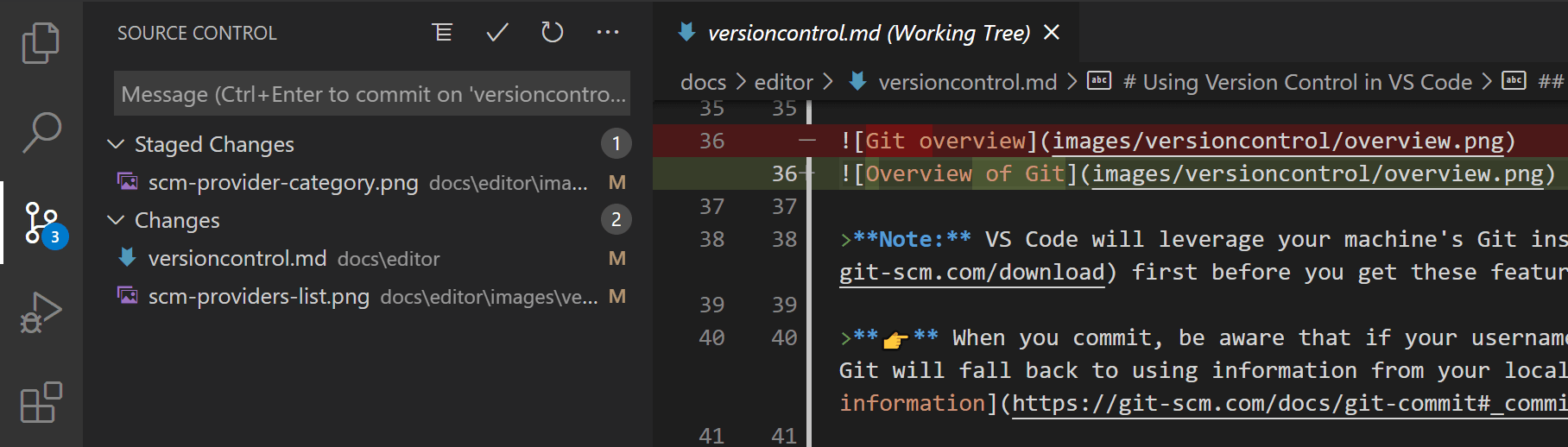
Lesen Sie mehr über VSCode’s Source Control Funktionen.
Effektives Branch-Management in Git
Mit Branches können Sie neue Funktionen oder Fehlerbehebungen verwalten, ohne die Hauptcodebasis zu stören:
- Erstellen und Wechseln zu einem neuen Branch:
git checkout -b feature/new-analysis- Wechseln zwischen Branches:
git checkout mainDie Versionskontrollschnittstelle von VSCode bietet visuelle Tools für die Zweigverwaltung zum einfachen Wechseln.
Arbeiten mit Remote-Repositorys und GitHub-Integration
Arbeiten Sie mühelos mit Plattformen wie GitHub zusammen:
- Einrichten eines Remote-Repositorys:
Nachdem Sie ein Repository auf GitHub erstellt haben, verknüpfen Sie Ihr lokales Repository:
git remote add origin https://github.com/username/your-repository.git- Änderungen an GitHub senden:
git push -u origin mainÜberträgt Ihre Commits und legt GitHub als Upstream-Repository fest.
Auflösen von Zusammenführungskonflikten in VSCode
Konflikte entstehen, wenn mehrere Benutzer dieselbe Datei ändern. VSCode vereinfacht die Konfliktlösung mit intuitiven visuellen Tools:
- Konflikte identifizieren: VSCode hebt widersprüchliche Codeabschnitte deutlich hervor.
- Einfache Lösung: Wählen Sie aus, ob eingehende, aktuelle Änderungen beibehalten oder beide interaktiv zusammengeführt werden sollen.
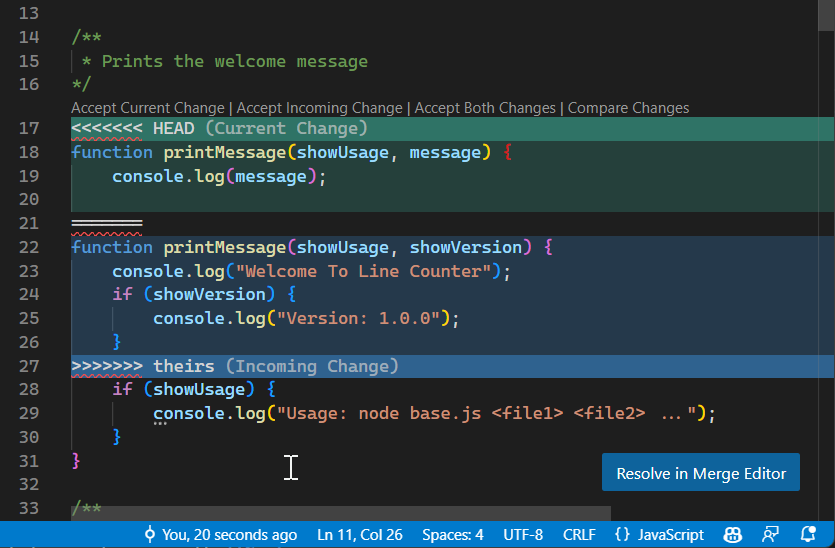
Lesen Sie mehr über Auflösen von Merge-Konflikten in VSCode.
Bewährte Verfahren für Git in R-Projekten
Befolgen Sie diese bewährten Verfahren, um die Effizienz von Git in Ihrem Workflow zu maximieren:
- Häufige Commits: Committen Sie kleine, logische Arbeitseinheiten häufig.
- Commit-Nachrichten löschen: Geben Sie aussagekräftige Nachrichten ein, um Klarheit zu schaffen.
- Verzweigungsstrategie: Erstellen Sie Branches für neue Funktionen, Experimente oder Fehlerbehebungen.
- Regelmäßige Synchronisierung: Ziehen Sie häufig Updates, bevor Sie sie übertragen, um Zusammenführungskonflikte zu vermeiden.
GitHub-Funktionen für die Zusammenarbeit
Verbessern Sie die Zusammenarbeit mithilfe der erweiterten Funktionen von GitHub:
- Pull-Anfragen: Erleichtern Sie Überprüfungen und Diskussionen, bevor Sie Änderungen integrieren.
- Issues Management: Aufgaben, Fehler und Funktionsanfragen effizient nachverfolgen.
- GitHub Copilot-Integration: Nutzen Sie KI-gestützte Codierung direkt in VSCode.
Beispiel-Workflow: Nahtlose Git-Integration für R-Projekte
Ein optimierter Workflow für die Verwendung von Git mit R-Projekten in VSCode:
- Projekt-Repository initialisieren: Starten Sie Ihr Projekt mit initialisiertem Git (
git init). - Einen Feature-Branch erstellen: Isolieren Sie neue Entwicklungen (
git checkout -b new-feature). - Regelmäßig committen: Stellen Sie Ihren Fortschritt häufig bereit und committen Sie ihn.
- Push- und Pull-Anfragen erstellen: Pushen Sie Ihren Branch und öffnen Sie eine Pull-Anfrage auf GitHub.
- Überprüfen und Zusammenführen: Zusammenarbeit durch Überprüfungen, dann Zusammenführen nach Genehmigung.
Schlussfolgerung
Die Integration von Git in Ihren VSCode-Workflow bietet eine leistungsstarke Versionskontrolle, die eine effiziente Zusammenarbeit, eine organisierte Entwicklung und eine sichere Codeverwaltung für Ihre R-Projekte ermöglicht. Die intuitive Integration von VSCode ermöglicht eine nahtlose Versionsverwaltung und unterstützt Sie bei der Aufrechterhaltung eines produktiven und robusten Arbeitsablaufs.
Erweitern Sie Ihre R-Programmierkenntnisse durch fortgeschrittene Themen wie Interaktive R-Programmierung und R-Paketentwicklung in VSCode.
Referenzen und weiterführende Literatur
Weitere Artikel erkunden
Hier finden Sie weitere Artikel aus derselben Kategorie, die Ihnen helfen, tiefer in das Thema einzutauchen.
Wiederverwendung
Zitat
@online{kassambara2025,
author = {Kassambara, Alboukadel},
title = {Versionskontrolle mit Git für R-Projekte in VSCode},
date = {2025-03-23},
url = {https://www.datanovia.com/de/learn/tools/r-in-vscode/version-control-with-git-for-r-projects.html},
langid = {de}
}
